在现代办公环境中,利用打印机共享功能已经成为很多企业的日常需求。然而,打印机共享无法打印的问题却常常困扰着用户。无论是技术故障还是设置错误,这些难题都会导致工作效率的下降。因此,了解常见原因及解决方法至关重要。
网络连接问题
首先,打印机可共享的前提是网络连接正常。如果打印机与计算机之间的网络出现了问题,打印任务就无法成功传输。确保所有设备都连接到同一网络,不妨重新启动路由器,检查网络连接是否稳定。使用网络诊断工具也能帮助确认网络状态。
驱动程序更新
打印机驱动程序是确保打印任务正常进行的重要组成部分。如果驱动程序过时或不兼容,也可能导致打印机共享无法打印。访问打印机制造商的官方网站,下载并安装最新的驱动程序,通常能解决此类问题。为减少故障,建议定期检查和更新驱动程序。
打印机设置
不当的打印机共享设置可能是导致无法打印的重要原因。首先,在主机计算机上检查打印机是否设置为共享状态。进入控制面板,找到打印机设置,确保所需的打印机已经共享。如果有必要,可以尝试重新设置共享权限,保证其他用户访问权限正确。
防火墙和安全软件
查阅防火墙和安全软件的设置,一些安全程序可能会阻止打印共享的网络通信。例如,Windows防火墙可能会默认阻止某些流量。通过适当调整防火墙设置,添加打印机访问的例外规则,可以有效防止这种情况的发生。
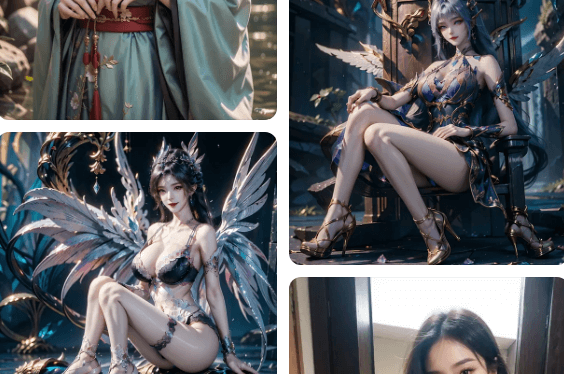
案例分析
比如,某办公室的多台电脑都需要使用一台共享打印机,但由于网络不稳定,经常出现无法打印的情况。经过排查发现,原来是打印机连接的无线路由器频繁掉线。解决方法是将打印机直接连接到有线网络,同时重启了路由器,结果打印任务能顺利完成。
权限问题
权限问题也可能导致打印机共享无法打印的现象。如果用户没有正确的访问权限,即使打印机设置正确,也无法提交打印任务。检查用户的访问权限设置,确保相关用户可以访问和使用打印机。必要时可以重新添加用户权限。
通过以上步骤,用户可以更好地排查和解决打印机共享无法打印的问题。在实际操作中,也要保持耐心,并逐一检查每个细节,相信问题将会迎刃而解。确保打印机顺利运行,维护顺畅的办公环境,是每个用户的责任。
